如何用手机连接电脑上网具体操作方法
- 格式:docx
- 大小:16.89 KB
- 文档页数:2

电脑和手机怎么连接
电脑和手机可以通过以下几种方式进行连接:
1. USB连接:使用USB数据线将手机与电脑相连,手机会自动被电脑识别,并在电脑上显示手机的存储设备。
这样你就可以通过文件管理器传输文件。
2. 无线连接:使用无线网络或蓝牙技术连接手机和电脑。
一般情况下,手机和电脑都支持Wi-Fi和蓝牙功能。
在手机的设置中,开启Wi-Fi或蓝牙功能,然后在电脑上搜索可用的Wi-Fi网络或蓝牙设备,选择相应的手机进行连接。
一旦连接成功,你就可以通过网络共享或者蓝牙共享传输文件。
3. 应用程序连接:有些厂商会提供手机连接电脑的专用应用程序,比如三星的Kies软件、小米的MI Suite等。
你可以下载并安装这些软件,在电脑上运行,然后通过USB或无线连接手机,使用这些应用程序管理和传输文件。
无论是哪种方式,都可以让你在电脑上管理和传输手机上的文件。
具体的操作步骤可能因手机型号和电脑系统而有所不同,你可以查阅相关的使用手册或者在厂商的官方网站上查询具体的连接方式和操作步骤。

iphone连接电脑上网iPhone连接电脑上网在现代社会中,互联网已经成为了人们生活中必不可少的一部分。
而为了随时随地都能够上网,智能手机便成为了人们不可或缺的工具之一。
然而,有时候我们可能会遇到Wi-Fi信号不稳定或者没有Wi-Fi的情况,这时候我们就可以考虑使用iPhone连接电脑来上网。
本文将会介绍如何使用iPhone连接电脑上网的方法以及一些注意事项。
在连接iPhone前,我们首先需要确保电脑具备上网的条件。
一般来说,电脑连接上网需要满足以下几个条件:1. 一台具备无线网络功能的电脑:大多数现代电脑都带有内置的Wi-Fi功能,如果你的电脑没有Wi-Fi功能,你可以购买一个Wi-Fi 适配器来满足需求。
2. 一个可用的网络连接:无论是有线还是无线连接,电脑都需要一个网络连接来进行上网。
如果你的电脑是使用有线连接,你需要确保插上正确的以太网线。
在确认电脑满足上网条件后,我们可以开始进行iPhone连接电脑上网的步骤。
步骤一:确保iPhone和电脑处于同一个Wi-Fi网络。
这意味着你需要将你的iPhone和电脑连接到同一个Wi-Fi网络中。
可以通过在iPhone的设置中选择Wi-Fi并选择一个可用的网络来连接。
步骤二:打开电脑的网络共享功能。
在Windows操作系统中,你可以通过以下步骤来打开网络共享:按下Win + I快捷键打开设置- 网络和Internet - 网络共享中选择你想要共享的网络连接 - 选择设置 - 其他选项 - 打开网络共享开关。
如果你是使用Mac操作系统,你可以通过选择系统偏好设置 - 共享中的“互联网共享”选项来打开网络共享功能。
步骤三:连接iPhone到电脑。
使用一个合适的数据线将你的iPhone连接到电脑的USB端口。
在连接之后,你的电脑屏幕上会显示一个提示框,询问你是否信任此电脑。
选择“信任”以继续。
步骤四:启用网络共享。
在电脑上,你需要选择你的iPhone作为共享的网络连接。

手机怎么使用USB连接电脑上网
当你的身边没有WIFI时,当你舍不得使用昂贵的手机流量上网时,可以试试手机使用USB连接电脑上网,下面是小编给大家整理的一些有关手机使用USB连接电脑上网的方法,希望对大家有帮助!
手机使用USB连接电脑上网的方法
用数据线连接电脑,在设置中进入更多
在USB互联网后的方框内打勾
用数据线连接电脑,在设置中进入更多
进入网络共享与便携式热点
打开wlan开关
在USB共享网络后面的方框内打勾
O禺緖共事与便携式热点
WLAN徐点
(■执貳朋克MTIt
MTfiST?已后闿
US8共車网缩
護牙共事网蜡
不呉事*学帆钓互nt同住
怡
END
看了“手机怎么使用USB连接电脑上网”的人还看了
1.手机怎么连接电脑上网
2.怎么用手机连接电脑上网
3.安卓手机如何通过USB连接电脑上网络
4•台式机怎么通过手机USB上网。
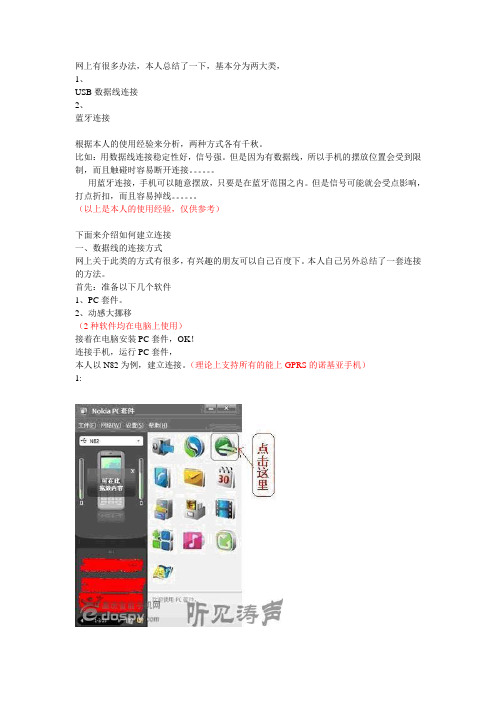
网上有很多办法,本人总结了一下,基本分为两大类,1、USB数据线连接2、蓝牙连接根据本人的使用经验来分析,两种方式各有千秋。
比如:用数据线连接稳定性好,信号强。
但是因为有数据线,所以手机的摆放位置会受到限制,而且触碰时容易断开连接。
用蓝牙连接,手机可以随意摆放,只要是在蓝牙范围之内。
但是信号可能就会受点影响,打点折扣,而且容易掉线。
(以上是本人的使用经验,仅供参考)下面来介绍如何建立连接一、数据线的连接方式网上关于此类的方式有很多,有兴趣的朋友可以自己百度下。
本人自己另外总结了一套连接的方法。
首先:准备以下几个软件1、PC套件。
2、动感大挪移(2种软件均在电脑上使用)接着在电脑安装PC套件,OK!连接手机,运行PC套件,本人以N82为例,建立连接。
(理论上支持所有的能上GPRS的诺基亚手机)1:2:3:一定要选到你手机相对应的USB接口!!!4:5:6:7:连接成功!!!8:9:看看手机上面的显示而且大家可以放心,使用的类型绝对是CMWAP,如图:10:启动后,点击缩小,不要关闭!!!这时就可以进行网页浏览了。
但是QQ还不行,也要进行设置!!!如下图:11:以QQ2009为例;12:按图填写;13:登入成功!!!看完上面的步骤是不是觉得很麻烦?本人也这么认为,呵呵!第一次就这么麻烦。
接下来,14:用右键点击电脑桌面上的网上邻居——属性当然也可以直接双击打开——查看网络连接15:创建快捷方式16:提示无法创建,只能创建在桌面,要的就是在桌面!!!点击是这样就到了桌面上了以后双击这个连接,运行动感大挪移就可以直接上网了,不用再使用PC套件了。
二、蓝牙的连接方式网上的有很多关于蓝牙连接的方法比较流行的有两种:(注:本人使用的是免驱蓝牙适配器)1、用BlueSoleil进行连接开启手机蓝牙1:启动BlueSoleil2:点击那中间的球体,进行搜索图中的听见涛声为本人的小8,3:配对4:连接出现命令窗口5:点击确定后,手机上出现提示:输入刚才的口令,即可进行连接,6:拨号鼠标左键点击第2个选项——蓝牙拨号网络,7:出现对话框,选否8:出现拨号网络的对话框修改一下:OK!现在可以拨号了!连接成功!!然后启动——动感大挪移,即可这里要说到一个问题,以这种方式连接的手机在上网时用的是不是CMWAP就不太清楚了显示的” ”,这个到底是什么。

手机和台式机怎么样无线连接如果要想实现手机和台式机无线连接该怎么办呢?小编来告诉你!下面由店铺给你做出详细的手机和台式机无线连接方法介绍!希望对你有帮助!手机和台式机无线连接方法一:1:下载安装360手机助手。
2:打开360手机助手--进入二维码连接页面里点击立即连接。
3:扫描二维码。
4:在弹出的对话框中---点击---是。
5:提示连接成功。
手机和台式机无线连接方法二:有很多,但要有wifi信号。
当你的电脑用有线或者无线连接路由器,手机通过无线连接同一个路由器,此时用AirDroid很方便,在手机安装该客户端启动后会告诉你一个地址,在浏览器输入该地址即可连接(浏览器需要火狐或者chrome),连接后就可以互传文件了,连隐藏文件夹都可以操作。
速度相当快。
快牙是自建热点,手机之间传文件速度极快,不需要另外的wifi 信号,从原理上看电脑也可联入热点,但实际上目前还不支持手机和电脑之间直接传文件。
手机和台式机无线连接方法三:带有wifi的手机不能给台式电脑连上无线网,但台式机可以通过手机的WIFI流量上网。
台式电脑用手机上的WIFI流量上网的步骤:1、在手机上找到移动数据并打开,并用USB线连接电脑。
2、在手机上选择USB调试模式。
3、进入手机的设置——更多设置——移动网络共享,把USB共享网络打开。
4、直接在电脑上打开网页或软件,用电脑通过手机WIFI流量上网。
相关阅读:无线连接介绍连接到范围内的可视无线网线可以将大多数无线网络访问点配置为广播其服务集标识符(SSID),或配置为不广播其服务集标识符。
如果无线访问点正在广播,则Windows 可以发现它,并确定安全要求;如果选择了该访问点,则可以连接它。
连接到范围内的可视网络的步骤右键单击通知区域中的“网络”图标。
单击“连接到网络”。
Windows 将显示“连接到网络”对话框,其中列出范围内的所有兼容无线网络。
如果未列出您查找的无线网络,则可以单击对话框右上角的“刷新”按钮,尝试再次搜索。

连接PC(电脑)上网的几种方法:(本文以本人的NOKIA N70为例)A.数据线连接1.安装最新的诺基亚PC套件,新版套件都自带手机驱动程序。
2.安装好后依提示将手机与电脑连接,由于诺基亚PC套件连接并不稳定,如果电脑提示为“无法识别的设备”,在数据线连接的状态下重新启动手机一般会解决问题,连接成功后,系统提示找到N70,并自动安装驱动和相关程序。
3.打开:控制面板-电话和调制解调器选项-调制解调器-NOKIA N70 USB Modem-属性-高级-额外的初始化命令中填入at+cgdcont=1,"IP","cmwap",在填入额外的初始化命令后点击确定,再次打开其-属性-“诊断”--“查询调制解调器”,以确认电脑和手机的蓝牙MODEM正常连接。
B.蓝牙连接用蓝牙方式连接通过手机让PC上网并不需要使用诺基亚PC套件。
1.购入一个USB的蓝牙适配器,安装最新的破解蓝牙驱动IVT_BlueSoleil_6.2.227.10_for_32bit_OS(如果没有经过破解系统将限制蓝牙数据传输仅为2M到5M)。
2.将手机和笔记本通过蓝牙进行配对连接。
3.打开:控制面板-电话和调制解调器选项-调制解调器-Bluetooth DUN Mdoem-属性-高级-额外的初始化命令中填入at+cgdcont=1,"IP","cmwap",在填入额外的初始化命令后点击确定,再次打开其-属性-高级“诊断”--“查询调制解调器”,以确认电脑和手机的蓝牙MODEM正常连接。
电脑上网拨号设置1建立一个拨号新连接,去掉拨号规则,电话号码填*99#,或者*99***1#,然后在硬件设备里面找到手机MODEM的驱动,点属性,找到额外初始化命令,填入AT+CGDCONT=1,"IP","CMWAP" ,2鼠标左键单击“开始”—“运行”,输入“ regedit ”然后依次展开注册表项—HKEY_LOCAL_MACHINE—SOFTWARE—MICROSOFT—WINDOWS—CURRENTVERSION—I NTERNET SETTINGS—5.0,在5.0里面建立一个名为“User Agent”的新项,在“User Agent”里建立一个名为“Post Platform”新项。
台式机通过手机上网方法台式机通过手机上网方法一1、在手机上找到移动数据或wifi并打开,并用usb线连接电脑。
2、在手机上选择usb调试模式。
3、进入手机的设置——更多设置——共享wifi热点或移动网络共享,并打开,同时把usb共享网络打开。
4、直接在电脑上打开网页或软件,用电脑通过手机的wifi 或流量上网。
提示:电脑上的其它软件比较费流量,请把不用的软件关掉。
台式机通过手机上网方法二打开手机系统设置,开发人员选项,打开“usb调式”勾选2,插上usb线连接电脑 ;3,打开手机系统设置,更多,网络共享与便携式热点,打开“usb共享网络”勾选 ;4,安装手机驱动 ;5,安装“usb绑定rndis驱动”;6,安装完毕后右键网上邻居,属性,看看是不是多了个本地连接2,这样你的电脑就可以通过手机上网了。
手机网络共享,将手机的wifi变成ad-hoc网络,从而将手机的3g网络共享给其他设备上网。
将无限信号转换,通过手机可以把3g网络共享到pc或其他设备上!台式机通过手机上网方法三手机通过usb数据线连接台式电脑上网:手机连台式电脑上网。
开启usb调试。
安装驱动。
打开usb网络共享就可以上网了。
具体步骤如下:1.保证手机和电脑连接上,并开启usb调试。
注意:连接上电脑的注意关闭豌豆荚、91手机助手等占adb的软件。
2.下载reversetethering并在电脑上解压。
把tracetool service.apk这个软件安装到手机上,然后在上电脑安装androidtool.exe。
4.点击【更新列表】按钮,会发现安卓设备的id。
再点击【connect】,稍等一会后就能成功连接。
这样就通过电脑让手机上网了。
如果是笔记本或者有无线网卡的台式机,只需要在电脑上安装免费wifi软件,设置好ssid和密码后,手机搜索wifi,输入密码就能连上了。
看了“台式机如何通过手机上网”文章的。
【pc通过手机usb上网的方法】手机usb连
接电脑上网
有很多小伙伴还不知道pc怎么通过手机usb上网,其实很简单,下面就由跟大家分享pc通过手机usb上网的方法吧,欢迎大家来阅读学习~
pc通过手机usb上网的方法
将手机与电脑用USB数据线连接。
下载并安装好手机驱动程序。
打开手机"设置"->"网络共享与便携式热点",将"USB共享网络"选项打勾。
电脑这时会自动搜索相应驱动并生成相应的本地连接。
这时,电脑就可以通过手机的网络上网了。
第 1 页共 1 页。
手机wifi连接电脑上网方法优选份手机wifi连接电脑上网方法 1Android手机WIFI设置带Wi-Fi无线上网功能的笔记本在工作、生活、学习中的应用已经相当普遍,它的方便性也得到了众人的认可。
而随着娱乐、商务便携化需求的提升,越来越多的手机开始内置Wi-Fi功能,这样手机也可以像迅驰笔记本那样轻松接入无线网络了。
在要求不是太高的情况下,用手机Wi-Fi上网实现,譬如收发邮件、上网查资料、QQ/MSN通讯交流、看在线电影等应用都不是难事。
接下来我教你们如何设置Android手机WIFI。
1.首先在主菜单里面找到设置一项,然后打开设置点击无线和网络2.进入无线和网络后,打开WLAN会自动搜索信号,如果是在肯德基,麦当劳,德克士,星巴克这些有免费无线网络的场所直接可以连接。
3.加密的需要输入密码后才能连接4.下面WLAN已连接到aibala.现在就可以随便免费上网啦!扩展资料:WiFi在掌上设备上应用越来越广泛,而智能手机就是其中一份子。
与早前应用于手机上的蓝牙技术不同,WiFi具有更大的覆盖范围和更高的传输速率,因此WiFi手机成为了移动通信业界的时尚潮流。
由于WiFi的频段在世界范围内是无需任何电信运营执照的免费频段,因此WLAN无线设备提供了一个世界范围内可以使用的,费用极其低廉且数据带宽极高的无线空中接口。
Wi-Fi是路通信技术的品牌,由Wi-Fi联盟(Wi-Fi Alliance)所持有,目的是改善基于IEEE 802.11标准的无线网路产品之间的互通性。
通过已有的网络宽带,通过无线路由器进行发送信号,再通过手持设备进行接收即可。
目前市面上的手机支持的wifi频段为2.4GHZ和5GHZ。
已经有很多手机自带WiFi功能,但是国家信息产业部明文规定不允许带WiFi功能的手机在国内上市,因此在国内上市的手机都不带WiFi功能。
很多相同的机型在国内不能使用此功能,但__就可以应用。
不过像多普达586W,577W等型号手机繁体版的在国内是可以使用的WiFi功能的。
手机怎么连笔记本上网推荐文章笔记本怎么提高性能热度:笔记本怎么解除WiFi密码热度:笔记本电脑键盘灯在哪里怎么打开热度:笔记本电脑触摸板失灵怎么办热度:笔记本电脑怎么外接音箱接好线后要怎样热度:当你的手机没有WIFI可正常连接,但笔记本还能连网时,我们的手机可以通过笔记本的无线来上网,下面就让店铺教大家手机怎么连笔记本上网吧。
手机连笔记本上网的方法方法一不需要软件这里做实验用的是繁体系统,将就了哈。
首先保证我们的NB连接无线并可上网:然后右击“附属应用程式”下的“命令提示符”,选择“以系统管理员身分执行”:在打开的DOS窗口中,输入命令“netsh wlan set hostednetwork mode=allowssid=win key=12345678”再按Enter键即可。
其中SSID是WIFI名称,KEY是密码,设置成功的话会提示设定成功:接下来再右击荧幕右下角的网络图标,再选择“开始网络和共用中心”:单击打开的窗口左上角的“变更介面卡设定”:在打开的窗口新增加了一个“Microsoft Virtual WiFi.”的无线连接,右击我们实际连网的网卡,选择“内容”:切换到“共用”,两个复选框都勾选上,并且将“家用网络连线”选择为刚刚新增的那个“Microsoft Virtual WiFi.”的无线连接,再点击“确定”按钮即可:再返回DOS画面,敲入命令“netsh wlan start hostednetwork”,启用虚拟化的WIFI:返回“网路和共用中心”,左边显示刚刚设置的WIFI名称“win7”(上面ssid=win中的名称),右边也新增了“无线网路连线2”(就是上一步选择的):这个“无线网路连线2”就是我们刚刚增加的虚拟WIFI,手机就是连这个SSID了:打开手机的WLAN,搜寻到“Win”并连接:敲入刚刚设置的WIFI密码(12345678),并“确定”:确定验证后等待一会显示“已连接”:然后手机就可以正常上网了。
教你如何用手机连接电脑上网
一、手机部分
1、手机必须有数据线接口或者红外线接口,支持GPRS上网功能.
2、机设置(以Nakia7610为例,大家举一反三)6f]Is
a)“功能表”->“设置”->“数据连通”->“GPRS”->“GPRS连接”,选“当需要时”,如果你想请证明你的手机电池够棒,也可以选“总是在线”,那样半个小时就可以再充一次电了!
b)“功能表”->“设置”->“数据连通”->“GPRS”->“GPRS调制解调器设置”->“修改接入
点”->“GPRS接入点”,填“cmwap”;(这一步若不会设置或是找不到可以不设置这步,当然,设置了更好!
二、数据线部分和红外线部分
数据线有DKU-5和DKU-2两种,指的是Nokia的!其中dku-5的用的最多,所支持的手机也最多!
先安装DKU-5驱动程序,原装的驱动里面有两个驱动,一个是转com口的驱动,还有一个才是数据线的驱动,两个都必须装!装完驱动后重新启动!最后安装PC套件,版本越高越好!(其中6.4本以上的都含有dku-2的数据线驱动),装好PC套件后,再重新启动一下!安装驱动。
红外线比较简单,装好驱动就是了,驱动装好后系统托盘里有红外线的标志,一看就知道!
三、电脑部份
1、若你装的是数据线)打开“控制面板”,双击“电话和调制解调器选项”,在弹出来的框框中点击“调制解调器”选项卡,点击“添加”,安装手机调制解调器,然后在弹出来的框框中,在“不要检测我的调制解调器;我将从列表中选择。
”前面的复选框中打钩,点击下一步,在厂商框中选Nokia,在型号框中选你的手机型号(cable指数据线的猫,irda指红外线的猫,别选错了哦),再点击下一步,在“安装在哪个端口?”,选“数据线所在的端口”(可以在设备管理器中看到端口是第几个端口),点击下一步,在弹出来的验证框中按“仍然继续”,最后按“完成”。
点击“确定”退出!
2、(若是红外线),打开手机的红外线接口,对准红外适配器,电脑会自动安装手机猫的驱动,xp系统下统一安装为标准红外调制解调器,2000下还多一个你手机型号的红外猫,就是什么3220 irda之类的,两个猫都可以用,拨号连接时最好选择你手机猫的驱动,不要选标准红外调制解调器。
3、开“控制面板”,双击“诺基亚调制解调器设置”,在“GPRS接入点”框填入“cmwap”,点击“确定”退出!若你的卡支持cmnet接入,填入也无防,只要你的钱够多就是。
若此处没有填,那手机GPRS接入点部分必须填cmwap,两个都不填的话,拨号时手机会显示“未申请GPRS”;若两者都填的话,拨号时就与电脑上填的接入点为主。
4、化一下手机猫。
点控制面板-电话和调制解调器-调制解调器-选中你安装的手机猫-属性-最大端口速度选230400,(若拨号有问题提示找不到猫就改为115200)。
Gy_
四、建立拨号连接
1、制面板-internet-连接-建立新连接-手动建立我的连接-通过电话线和调制解调器连接-选你安装的手机猫-拨号号码:*99#或者*99***2#或者*99***3#,其中一个就是(各地可能不同),不使用拨号规则!-用户名和密码都不填-为此拨号连接建立一个名称,比如GPRS连接等-搞定!
2、制面板-internet-连接-选你刚刚建立的连接-设置-钩上:使用代理服务器,地址填:10.0.0.172,端口:80-再点拨号设置的属性-选中你拨号时使用的猫,默认已经选中了-配置-最高速度里选择23400(数据线),921600(红外线)。
若使用数据线拨号提示找不到猫或者不稳定老掉线,就把23400改为115200;红外线的不用改!最后点确定退出!在“网络”那一项,只选择internet协议(Tcp/ip),其它的都不要选择,这样可以加快连接的速度。
最后确定退出。
3、制面板-internet-高级-钩上通过代理连接使用http1.1-再到多媒体一栏,把图像,动画,视频通通去掉钩,不选,(这样可以加快浏览网页的速度,比那个什么移动梦网加速器还管用,呵呵),当然,你想看图片的话可以都选上,但打开网页的速度会很慢!你就边喝茶边等吧,
其实,建立拨号连接也不用这么麻烦,移动有一个软件叫:GPRS上网直通车,用它来建立拨号连接非常快,里面都设置好了,只要一到两步就搞定!用这个软件来拨号和断开拨号连接都很快!
五、出现最多的问题与解答:
1、拨号时提示找不到猫,无法拨号。
答:
a)数据线,红外线驱动要安装好,再把数据线的速率改为115200,红外线的速率改为57600,然后在到调制解调器那一项中诊断查询一下手机猫,看能否找到手机猫。
若能找到一般就能拨号了,若找不到,检查一下数据线接好没有,可以拔下来,重新启动电脑和手机,再把数据线插上。
b)、手机中数据线的接口要干净,数据线质量不能太差;重新启动电脑和手机关机再开机都或许可以。
另外数据线一定要插好,直到手机出现“数据附件已连接”才行!U
c)、质量太差的数据线是无法检测到手机猫的,此种数据线插在手机上没有反应,一定要出现“数据附件已连接”才行!否则此数据线不可用来拨号上网,只能用来传图片铃声等。
`= d)、若数据线插在手机上,过一会儿出现“附件不被支持”,那也无法拨号,请检查手机接口是否有灰,数据线是否有问题。
2、号成功,但网页打不开.
答:
a)、拨号连接的代理服务器地址一定要填上并打钩,确定退出!(很多朋友忘了钩上了,只填地址就退出来了),还有,控制面板-internet-高级-钩上通过代理连接使用http1.1,一定要钩上再确定退出来。
w)
b)、若还不行,可以换一个浏览器试试,比如TT浏览器,不过代理服务器要重新添加上,一个网页可以多打开几个窗口,就是说每个窗口的网页都是同一个地址。
我的浏览器偶尔也会打不开网页,就这样试试就又可以了。
还不行就把浏览器关掉再重新打开,再试,多试几次就行。
c)、查你的系统是否有问题,可以换一个系统试试(最好在2000 SP3或者XP下,98和me下问题多多也)。